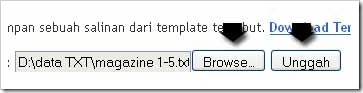Untuk menghemat waktu dan ruang, mending langsung saja. Berikut cara upload magazine template R.1.5 ;
Langkah #1 : download template
Downloadlah terlebih dahulu magazine template R.1.5, yang belum mendownload silahkan download terlebih dahulu disini!
Langkah #2 : ekstrak file yang di download
File yang anda download adalah file hasil kompresi dalam bentuk .rar, oleh karena itu file tersebut perlu di ekstrak terlebih dahulu oleh software ekstraktor semisal software Winrar. Jika anda tidak mempunyai sofware ekstraktor di komputer anda, maka bisa mengekstrak secara online pada situs WobZIP.
Jika file tersebut sudah di ekstrak, maka akan ada folder yang di dalamnya terdapat 3 file dan satu folder, yaitu :
- Folder dengan nama ; If the images lose.
- File dengan nama : 2 column magazine R 1-5.xml
- File dengan nama : 3 column magazine R 1-5.xml
- File dengan nama :ReadMe.txt

Yang perlu anda upload ke blogger hanyalah satu diantara dua file yaitu file 2 column magazine R 1-5.xml atau 3 column magazine R 1-5.xml. Ini adalah pilihan untuk anda. Jika anda menyukai template dalam format 2 kolom, maka yang di upload adalah file 2 column magazine R 1-5.xml. Apabila nada lebih menyukai template 3 kolom, maka yang di upload adalah file 3 column magazine R 1-5.xml.
Folder dengan nama If the images lose adalah berisi file gambar yang di gunakan dalam magazine template R.1.5, ini di maksudkan jika anda berniat mengupload sendiri gambar tersebut ke hosting tempat anda menyimpan gambar dan mengganti link gambar yang telah kang Rohman sediakan, atau jika suatu saat sumber gambar yang kang Rohman gunakan kehabisan bandwidth maka anda sudah mempunyai gambar sendiri..
File readme.txt hanyalah berisi petunjuk tentang cara upload secara singkat. jika anda membaca tutorial ini maka tentu saja lebih lengkap yang disini.
Langkah #3. Backup Template
- Silahkan login ke blogger dengan ID anda.
- Klik Tata letak
- Klik tab Edit HTML
- Klik Tulisan Download Template Lengkap Silahkan download file tersebut ke komputer anda
- Proses backup template selesai. Ini dilakukan hanya untuk berjaga-jaga apabila anda mengalami masalah ketika mengganti template, anda masih punya backup template yang lama.
Langkah #4 : Backup Kode Widget (ini yang paling penting).
- Masih dalam posisi tab Edit HTML .
- Copy semua kode widget yang anda punyai ke dalam program " note pad " atau text editor lainnya. Kode widget biasanya di awali dengan kode <b:widget ……
Contoh kode widget milik kang Rohman :<b:widget id='HTML5' locked='false' title='Kirim Artikel Ke Email Anda' type='HTML'/>
<b:widget id='HTML1' locked='false' title='' type='HTML'/>
<b:widget id='HTML4' locked='false' title='' type='HTML'/>
<b:widget id='HTML8' locked='false' title='Sponsor Kang Rohman' type='HTML'/>
<b:widget id='HTML6' locked='false' title='Site Info' type='HTML'/> - Kecuali kode widget yang seperti ini tidak usah di backup karena setiap template sudah ada ;
<b:widget id='Header1' locked='true' title='… (Header)' type='Header'/>
<b:widget id='Blog1' locked='true' title='Posting Blog' type='Blog'/> - Proses backup kode widget selesai.
Langkah #5 : Mengganti template
- Masih di posisi tab Edit HTML yang tadi.
- Klik tombol Browse.. yang ada di bagian atas, pilih file 2 column magazine R 1-5.xml atau 3 column magazine R 1-5.xml (silahkan mau pilih yang mana), kemudian klik tombol Unggah.
- Akan ada peringatan bahwa Widget akan dihapus.
- Klik tombol batal.
- Tuju bagian bawah, cari kode untuk menempatkan widget. carilah kode berikut :
<b:section class='middlecol' id='middlecol' preferred='yes'> - Copy lalu Paste kode widget yang tadi telah di backup pada Langkah #2 persis dibawah kode yang kang Rohman cetak merah;
<b:section class='middlecol' id='middlecol' preferred='yes'> <b:widget id='HTML5' locked='false' title='Kirim Artikel Ke Email Anda' type='HTML'/>
<b:widget id='HTML1' locked='false' title='' type='HTML'/>
<b:widget id='HTML4' locked='false' title='' type='HTML'/>
<b:widget id='HTML8' locked='false' title='Sponsor Kang Rohman' type='HTML'/>
<b:widget id='HTML6' locked='false' title='Site Info' type='HTML'/> - Jika sudah yakin bahwa semua kode widget sudah di paste pada template yang baru, silahkan klik tombol SIMPAN TEMPLATE.
- Selesai. Jika anda tidak melakukan kesalahan, semua widget lama anda tidak akan hilang.
Untuk Cara Upload Magazine Template R.1.5 mungkin di cukupkan sekian, nanti akan di posting tentang hal-hal lain yang berhubungan dengan magazine template R.1.5. Jika anda mempunyai pertanyaan, silahkan di tulis aja, mudah-mudahan ada solusi.